Содержание
- 1 Что такое FRP или защита от сброса к заводским настройкам?
- 2 Блог Михаила Плюско по ремонту телефонов, планшетов, ноутбуков.
- 3 Как работает FRP на телефоне Android?
- 4 Как сбросить аккаунт Гугл на телефонах Huawei после Hard Reset
- 5 Что нужно знать о FRP?
- 6 FRP Huawei сброс аккаунта Гугл: новый неофициальный способ
- 7 Что делать дальше?
- 8 Инструкция по разблокировке
- 9 FRP Блокировка
- 10 Безопасность
- 11 Ключевые особенности
«У меня есть смартфон Huawei, который является моим основным телефоном, и я привязал к нему свой Google аккаунт для упрощения резервного копирования файлов. К сожалению, я забыл пароль от своей учетки и попытался восстановить его, но обнаружил, что потерял номер, к которому привязан мой аккаунт Google. Теперь я хочу продать свой телефон и поэтому мне надо сбросить все настройки смартфона до заводских настроек, но моя главная задача — как разблокировать Huawei от Google аккаунта с помощью FRP, которая будет отображаться после сброса настроек. Подскажите как мне это сделать?»
Если у вас возникают такие же мысли и вы хотите разблокировать Huawei от Google аккаунта, то вы попали по адресу. В этой статье мы расскажем вам что такое FRP и как разблокировать от него свой Huawei.
Что такое FRP или защита от сброса к заводским настройкам?
Если на Huawei выполнить сброс до заводских настроек без авторизации владельца, то на экране отобразится сообщение «На устройстве восстановлены настройки по умолчанию. Чтобы продолжить, войдите в аккаунт Google, который был синхронизирован с ним».
Таким образом, Factory Reset Protection (FRP) — это встроенная функция безопасности, разработанная Google для смартфонов и планшетов под управлением Android 5.1 и более поздних версий, чтобы запретить другим людям использовать ваш смартфон или планшет, если они принудительно выполняют сброс настроек на устройстве.
Важность защиты от сброса настроек:
Читайте также: Значки (иконки) на Панели уведомлений смартфона Xiaomi (Redmi)
Блог Михаила Плюско по ремонту телефонов, планшетов, ноутбуков.
Здравствуйте друзья, сегодня мы рассмотрим новый способ обхода блокировки гугла, на всех современных хуавеях с патчем безопасности от марта 2021 года.
1) Скачиваем го лаунчер Z, копируем его на карту памяти, и эту карту памяти вставляем в телефон.
2) Используя функцию Talkback попадаем в приложение youtube.
3) В приложении youtube, под любым видео нажимаем три точки, и выбираем «Поделится» далее делимся через Notepad
4) В приложении Notepad прикрепляем любое фото, можно стандартное из галереи, и сохраняем заметку галочкой.4) Выбираем поделиться этой заметкой, вылезает окошко «как файлом» или «как картинкой»
5) Выбираем «как картинкой», а далее делимся им через google maps.
6) В google maps сначала нажимаем на кнопку определения координат, ждем минуту, и далее прокладываем маршрут куда угодно, лично я выбрал ближайший город, и ОБЯЗАТЕЛЬНО НАЧИНАЕМ ДВИЖЕНИЕ ПО МАРШРУТУ.
7) Сверху слева появляется голосовой помощник (значёк микрофона) , нажимаем по нему, и говорим «открой гугл» (в моем случае язык стал английский, и я сказал «open googl»

9) Далее из под лаунчера заходим в настройки телефона, и делаем ему общий сброс.
10) Телефон перезагрузится, и будет абсолютно чист как из коробки.
Ссылка на go launcher: https://yadi.sk/d/gsqq5mVI3Uh64Z
Как работает FRP на телефоне Android?
FRP автоматически активируется на каждом устройстве Android в процессе настройки учетной записи Google. Как только FRP включен на вашем Huawei, и кто-то хочет сбросить настройки телефона с помощью функции «Резервное копирование и сброс» в разделе «Настройки»,
тогда системе потребуется PIN-код безопасности устройства для защиты данных и файлов владельца.
Однако, если хозяин телефона решит принудительно выполнить сброс мобильного устройства, блокировка FRP будет установлена.
Читайте также: Как отвязать и удалить аккаунт MI на смартфоне Xiaomi
Более того, если владелец устройства не может подтвердить учетную запись Google с помощью пароля, то он не сможет снова получить доступ к смартфону.
Как сбросить аккаунт Гугл на телефонах Huawei после Hard Reset
По состоянию на 2021 год хакеры и продвинутые юзеры придумали не один способ обхода блокировки гаджета. Поэтому сразу разделим варианты на легальные и нелегальные. Для собственной безопасности и эффективности сначала воспользуйтесь официальным инструментом, который минимально навредит информации и памяти устройства. Если он не помог, придется прибегнуть к неофициальному методу сброса.
Официальный сброс FRP
Чтобы сбросить блокировку, есть один несложный и быстрый способ — введите ту информацию для авторизации в Гугле, которая была до сброса. Если же вы приобрели не новое устройство, попробуйте узнать данные у продавца или прошлого владельца. Затем откройте свою учетную запись на ПК, и отвяжите устройство Андроид. Это возможно сделать в настройках.
Как отключить защиту после сброса FRP
Если вам удалось сбросить аккаунт Гугл на телефонах Хонор и Хуавей, то далее нужно отключить защиту после деактивации FRP. Это делается так:
- переходите в основные настройки;
- откройте раздел аккаунты;
- удалите аккаунт Гугл;
- перейдите в режим разработчика или создателя;
- активируйте возможность UNLOCK ОЕМ.
Что означает значок глаза на телефоне Huawei/Honor и как его убрать?
Что нужно знать о FRP?
«Что такое блокировка FRP» обсуждалось в вышеприведенном абзаце, но есть несколько вещей, которые вы все равно должны знать о FRP, которые представлены ниже:
-Если вы хотите выполнить сброс устройства к заводским настройкам, убедитесь, что вы все еще помните адрес электронной почты и пароль, поскольку вы предоставите их в конце сброса.
— Если вы уже сбросили устройство и не запомнили имя и / или пароль своей учетной записи Google, выполните следующие действия:
а) если вам известно только имя пользователя аккаунта Google, измените пароль. Синхронизация нового пароля со всеми зарегистрированными устройствами может занять 24 часа, затем подтвердите учетную запись Google, используя новый пароль.
б) если у вас несколько учетных записей Google и вы не можете вспомнить, какую из них вы используете на устройстве, войдите в Android Device Manager, используя каждую из учетных записей, чтобы проверить, указано ли устройство в этой учетной записи.
FRP Huawei сброс аккаунта Гугл: новый неофициальный способ
Прежде, чем приступить к процессу необходимо перенести важные файлы на флеш-накопитель. А также скачать, скинуть на карту памяти apk-файл приложения Go Launcher.
Пользователи, которые не достигли успеха, используя официальную версию устранения неполадки, разработали другие варианты — неофициальные способы. Но нужно понимать, что ответственность за последствия несет сам пользователь. И в случаи полной неисправности девайса производитель не сочтет это гарантийным случаем.
Способ 1
Предлагает сделать обход аккаунта Гугл после сброса, следуя алгоритму.
Читайте также: Huawei Histen: что это, как включить, настроить и отключить аудио эффекты
- Установите новую симку.
- Попросите кого-то позвонить вам.
- Примите звонок.
- Выберите «Добавить новый вызов».
- Откройте «Телефон», наберите какую-нибудь комбинацию символов, сохраните.
- Откройте учетку в Google.
- Сохраните здесь новый контакт.
После перезагрузки смартфона устройство должно работать корректно.
Способ 2
Для реализации этого варианта пользователь сначала должен выполнить первые три пункта способа №1. После продолжить процесс следующими действиями:
- откройте «Телефон», введите *#*#4636#*#*;
- откройте «Настройки»/ «Восстановление и сброс»/«Резервирование данных»;
- авторизуйтесь привычным образом.
После проведения действий не требуется подтверждение аккаунта Гугл.
Способ 3
Разработан специально для тех, кто использует функцию Fastboot. Также для реализации необходимы:
Если у Вас остались вопросы или есть жалобы — сообщите нам
Задать вопрос
- ПК;
- Драйвера для Android.
Установите на телефоне режим Bootloader, введите fastboot oem clean_frp/fastboot erase persistent/fastboot erase frp/fastboot erase config.
Этот способ обхода подходит для уверенных пользователей ПК, так как без определенных навыков не обойтись.
Способ 4
Для сброса аккаунта Гугл Huawei предварительно нужно вернуть телефон к настройкам по умолчанию. После сброса настроек также как в предыдущем способе понадобится ПК и драйвера.
Как войти в инженерное меню на телефоне Huawei и Honor: коды, калибровка, как увеличить громкость?
Выполните следующие действия:
- установите ADB RUN на телефон;
- соедините через кабель мобильный с ПК;
- загрузите скачанное приложение;
Пропишите adb shell content insert –uri content://settings/secure –bind name:s:user_setup_complete –bind value:s:1;
Вариант не из самых простых, но легко поддается людям с базовыми знаниями программирования.
Способ 5
Этот вариант предполагает наличие выхода в сеть для сброса аккаунта Гугл Honor.
- Подключитесь со смартфона к Wi-Fi.
- Введите email, выделите его.
- Дождитесь отображения окна с «Отправить /Поделиться».
- Отправьте смс на номер 112 с любым текстом.
- Откройте смс, щелкните на «Вызов», который находится сверху страницы.
- В новом открытом окне вместо 112 введите
- *#*#4636#*#*.
- Откройте «Настройки».
- Найдите рубрику «Сброс и Восстановление».
Главный критерий успеха такого решения — не ошибиться, когда будете писать символы.
Способ 6
Обход аккаунта Гугл после сброса возможен после действий, описанных ниже.
- Выключите мобильное устройство, извлеките симку.
- Включите устройство.
- Выберите «Язык».
- Пропустите окно, которое оповещает об отсутствии сим-карты.
- Введите Email, зажав на раскладке с символами @.
- Из предложенных дальнейших вариантов действий выберите«Настройки клавиатуры Android».
- Нажмите на «Восстановление и сброс».
Что делать дальше?
Если ничего из перечисленного вам не помогло, например вы не помните ни имя пользователя, ни пароля, ни номера телефона, то по этой ссылке вы можете недорого и официально разблокировать свой Huawei от FRP.
Эта услуга действует для всех моделей Huawei, используя IMEI вы получаете заводской ключ (FRP key) для сброса блокировки Google аккаунта. Данный ключ сброса подойдет для всех версий ПО устройства, всех версий Android и любой версии безопасности.Укажите в форме заказа IMEI вашего устройства и следуйте инструкциям чтоб сбросить свой Huawei.
Если у вас не получается найти IMEI или возникли какие либо сложности, свяжитесь с нами и мы обязательно вам поможем.
Пользуйтесь на благо вашим смартфоном и не забывайте свои пароли. Удачи!
Инструкция по разблокировке
Картинок, к сожалению не будет — не было возможности сделать скрины. Но процесс довольно простой и не должен вызвать затруднений. В противном случае пишите в комментариях.
- Включаем телефон, доходим до шага подключения к Wi Fi и подключаемся к интернету. Перезагружаем телефон.
- После перезагрузки, на экране выбора языка, нажмите на экран двумя пальцами и удерживайте до активации функции TalkBack (также для активации можно одновременно зажать клавиши громкости + и —)
- Проведите по экрану пальцем, как бы рисуя английскую букву L для открытия настроек
- Прокрутите вниз до пункта «Настройки TalkBack» и выберите его. Для выбора сначала нажмите один раз на нужном элементе, а потом двойным касанием подтвердите выбор.
- В следующем окне нажмите на «Справка и отзыв» (Help & Feedback)
- Жмём на самый первый пункт «Get Started with Voice Access»
- В новой вкладке кликаем на окошко с видео Youtube для начала воспроизведения. Talk Back теперь можно отключить ещё раз зажав клавиши громкости.
- В окошке с видео нажмите на значок часов, вас перекинет в Youtube.
- Под видео нажмите на кнопку Поделиться и в новом окне выберите Gmail
- Появится окно с предложением добавить учётную запись. Выбираем HOTMAIL и вводим свои данные.
- Нажимаем «Перейти в Gmail»
- Жмём на три точки в правом верхнем углу и выбираем «Настройки», следующем окне опять три точки и «Менеджер аккаунтов». Выберите «Аккаунты»
- Откроются настройки телефона.
- Откройте вкладку «Система => Сброс => Сброс настроек»
- Подтвердите сброс
- По окончании процесса перезагрузите телефон.
- При запуске аккаунт запрашиваться не будет.
- Останется зайти в настройки и выполнить полный сброс.
«Как сбросить аккаунт Гугл на Хуавей?» — часто задаваемый вопрос пользователей после проведения в 2021 году специальных действий, с целью защиты операционной системы Android. Существует много вариантов для выполнения этой задачи. Главное, подобрать максимально понятный и предполагающий использование вспомогательных элементов, которые есть под рукой. Подробнее о каждом способе ниже.
*****Способ обхода FRP на Huawei P20 lite ANE-LX1 Видео-инструкция ССЫЛКАcom.gau.go.launcherex_v3.0-662_Android-4.1.apk
*****Способ обхода FRP на Huawei P10 liteСпособ 1: Скачать GO+Launcher+Z+2.52+VIP.apk, далее ССЫЛКА на инструкциюСпособ 2: ССЫЛКАСпособ 3: ССЫЛКАСпособ 4: Необходимо: 1. Флешку 2. Скрепку — достать лоток 3. GO Launcher EX или любой другой лаунчер 4. Почтовый ящик, желательно не Google (в gmail аккаунт не смог попасть) 5. Wi-Fi доступ и интернет
Наглядный пример входа — ССЫЛКА (с 1:04 до 2:00)
Лаунчер и сброс Когда приложение будет установлено, откройте его и запустите настройки. В настройках в самом конце выбираем Advanced Settings и потом Backup and Restore, сбрасываем телефон до заводских настроек. Уже на этот раз окончательно.Способ 5: ССЫЛКАСпособ 6: ССЫЛКА
*****Способ обхода FRP на Huawei P9P9 LiteСпособ 1:Видео-инструкция ССЫЛКАСпособ 2: Вставляем симку в телефон. При запуске подключаемся к Wi-Fi, далее доходим до пункта «Перенос с другого устройства через Phone Clone», качаем на заведомо рабочее устройство эту же программу (Phone Clone) и далее по инструкции переносим на залоченное устройство контакты и данные приложения Google Chrome (соответственно на рабочем устройстве должен быть установлен этот Chrome и в нем для надежности откройте пару вкладок предварительно, а так же должен быть хотя бы один контакт) Далее: Перезапускаем устройство, доходим до пункта где есть возможность сделать экстренный вызов, вводим *#6130#*, попадаем в системное меню, выбираем Sim 1, далее на три точки в правом верхнем углу, там первый пункт (что то типа «контакты на Sim», точно не помню), далее попадаем на список контактов (если не показывает список, нажмите стрелку в верхнем левом углу, должен вывести в список), далее создаем новый контакт, неважно как назвать, главное чтобы в строке почтового ящика было любое слово. Далее нужно зайти в этот контакт и нажать на почту этого контакта, телефон предложит выбрать программу, через которую отправить письмо, выбираем g-mail. Далее надо авторизоваться в g-mail. Когда попадете на страницу ввода текста сообщения, вводим в поле ввода любое слово, выделяем его, над ним появятся разные варианты: копировать, вырезать… Выбираем Assist, попадаем в браузер google, в нем в поиске начинаем вводить слово chrome, телефон предложит выбрать приложение Chrome (до того как я не перенес приложение chrome с другого устройства, телефон не предлагал такой вариант), далее попадаем в chrome, остается только через него скачать apk файл приложения com.gau.go.launcherex_3.19_733 и установить его (после первой закачки зайти в настройки и разрешить установку с неизвестных источников, потом еще раз скачать и установить). Далее запускаем go launcher и попадаем на рабочий стол. Далее просто заходим в настройки и через меню делаем сброс настроек. Gри экспорте данных приложения chrome снимается какая-то защита на залоченном устройстве, так как до этого действия телефон не выдавал приложение для открытия, хотя установлено оно уже было.Способ 3:Видео-инструкция ССЫЛКАСпособ 4: При запуске когда просит подключение к wi-fi, подключаетесь к своему wi-fi потом назад и выбираете добавить сеть, вводите любые буквы, выделяете их и нажимаем отправить. Находим там Gmail, нажимаем, далее яндекс и вводим учетку от яндекса, далее троеточие вверху, настройки основные настройки управление учеткой, откроются настройки телефона, заходим аккаунты и удаляем нашу учетку яндекса, далее идем в расширенные настройки и делаем сброс всех настроек, далее просто нажимаем назад пока не появится выбор wi-fi, после жмем далее далее и в итоге настроится как новый.Способ 5: 1. Нужна симка с PIN 2. Нужен интернет (от SIM или подключитесь к WiFi и перезагрузитесь ) 3. Телефон просит PIN-набираем (на заставке с права нижний угол) камеру в верх и делаем фото 4. После чего отправить фото-по карте гугл… не добавляем акк жмем с верхе (с лева) на зад попадаем на карту 5. (С лева верх угол 3 полоски) после чего самый ни (условия использования) и тоже самый низ жмем на Google (мелким шрифтом) 6. Открывается chrome (но не спешите радоваться ее функции ограничены!!!) далее в поисковике напишите что нибудь … нажимаем на текст откроется мини меню по верх текста (с права 3 точки) жмем-показывать подсказки откроется (OK Google) 7. Далее пишем в поисковике Chrome и через гугл хром скачиваем приложение ( go launcher z ) как скачаете переходите на установку после открыть 8. После идите в настройки заходим в О телефоне, ищем Номер сборки, тыкаем чтобы стать разработчиком, заходим в Меню разработчика и ставим галочку на Заводскую разблокировку после чего можно сбрасывать!)Способ 6: 1. Подключаемся к своей сети wi-fi 2. Заходим в другую сеть wi-fi в поле пароль набираем что-нибудь жмем на глазик для отображения пароля жмем на то что ввели выскакивает дополнительное меню жмем отправить 3. Выбираем G-mail в нем выбираем yandex и вводим почту я ввел уже существующим ящик на yandex 4. Жмем на три точки справа вернем углу выбираем настройки 5. Жмем на настройки и на три точки ввернем углу выбираем управление аккаунтами 6. Нас выбрасывает в меню настройки телефона 7. Включаем блютуз 8. С другого телефона отправляем по блютуз файл com.afwsamples.testdpc_2.0.6-2006_minAPI21(nodpi) 9. Устанавливаем и запускаем test_dpc 10. Делаем возврат до того момента где просит подключить wi-fi 11. В принципе все… дальше отказываемся от ввода google аккаунта и еще несколько настроек и тел побежден! Ссылки на видео: Видео-инструкция 1 ССЫЛКА Видео-инструкция 2 ССЫЛКА
*****Способ обхода FRP на Huawei P8 liteПервый вариант: Используя видео, далее по тексту.
Включаем помощника нажатий, заходим в настройки его и ссылаемся на почту, создаём аккаунт и через него запускаем прогу. Вместо hotmail можно почту от mail.ru. Главное, использовать apk в почте. Потомзайти в настройки, добавить СВОЙ gmail, чтобы перезаписало чужой и сделать полный сброс без удаления своей учётки. Всё готово. Собственно прога, которую все давно знают: com.sika524.android.quickshortcut.apk
Второй вариант: — включить телефон — на окне выбора языка, нажать одновременно кнопку включениявыключения и звук тише, быстро нажать кнопку редактировать, затем поделиться и выбрать приложение заметки — создаем ссылку на google.com (после того как создали ссылку, жмем галочку справа), далее кликаем по созданной ссылке и выбираем браузер гугл (только сейчас) — скачиваем nova launcher (задается уведомлении о разрешении связанным с sd-картой, принимаем, скачиваем еще раз, выдается запрос о том что нельзя установить из неизвестного источника, включаем ползунок, скачиваем еще раз, устанавливаем, жмем открыть, настраиваем по умолчанию, скачиваем еще раз, после установки жмем открыть, заходим в настройки, удаляем аккаунты (выключаем всякие wi-fi/bluetooth) — заходим в набиратель номеров, вводим следующее: *#*#2846579#*#* и выбираем: restore factory (затем появляется меню чтобы выключить), кликаем на него… — включаем телефон и пользуемся
*****Способ обхода FRP на Huawei Y6 и Y6 ProПервый вариант: Принцип как и везде,пытаемся попасть в почту-оттуда гоу лаунчер и вуаля!!! мы уже вбиваем наш адрес в плей маркет.
Второй вариант: Данная инструкция производит сброс аккаунта Google (после сброса настроек с рекавери). Снимает FRP Lock в fastboot — включает заводскую разблокировку если устройство в bootloop и нет доступа к настройкам. Прежде чем приступать к работе с SP Flash Tool, у вас должны быть установлены прошивочные драйвера Скачать:SP_Flash_Tool_v5.1548.rarMT6582_Android_scatter.txt ( 7,44 КБ )
Извлекаем из архива SP Flash Tool и папку TIT-U02 в директорию системного диска C: Запускаем SP Flash Tool. Donload Agent подбираем с одной из папок DA_TIT-U02_ME, DA_TIT-U02_ROW, DA
Нажимаем на кнопку Scatter-loading и выбираем MT6582_Android_scatter из папки TIT-U02. Убеждаемся что галочка стоит только на разделе FRP. Должно получится так
Нажимаем кнопку Download и подключаем выключенное устройство к компьютеру. Пойдет процесс записи.
Отключаем телефон от компьютера и включаем. Проходим первичную настройку. В аккаунт Google не заходим, так как может быть ошибка (не пугаемся)
FRP Bypass APK — файл, который помогает избавиться от блокировки аккаунта Google на разных моделях Android устройств. Упоминание данного APK вы могли встретить в самых разных руководствах, помогающих «отвязать» учетную запись Google.
FRP Блокировка
«Привязка» к учетной записи Google была введена в версии Android 5.1. При чем данное нововведение никак не афишировалось компанией. Механизм Factory Reset Protection, как несложно догадаться из названия, ограничивает возможность доступа к операционной системе после выполнения сброса устройства до заводских настроек или его «перепрошивке». Для получения доступа от пользователя требуется ввести пароль учетной записи Google. Если вы его не помните, то можете воспользоваться «серыми» методами обхода FRP. В сети можно найти массу руководств по этому поводу. Выполняя инструкции вы, скорее всего, наткнетесь на пункт, в котором упоминается файл FRP Bypass APK. Скачать его можно с нашего сайта.
Безопасность
Обратите внимание, что данный файл создан сторонним разработчиком и мы не можем ручаться за безопасность его использования — загружайте FRP Bypass исключительно на свой страх и риск. Также отметим, что помимо загрузки APK в память портативного устройства, вам также понадобиться выполнить несколько других операций. При чем, шаг, на котором нужно загрузить APK в память устройства — самый легкий в руководствах. В общем, если вы не считаете себя опытным пользователем Android, то прибегать к использованию данного файла не рекомендуется.
Ключевые особенности
- помогает с обходом блокировки Factory Reset Protection;
- дает возможность «отвязать» устройство от аккаунта Google;
- работает на Android 5.1 и выше;
- рекомендуется к загрузке исключительно опытным пользователям;
- доступен совершенно бесплатно.
Используемые источники:
- https://huaweinews.ru/internet-ustrojstva/huawei-frp.html
- https://usehelp.org/%d0%bf%d1%80%d0%be%d0%b3%d1%80%d0%b0%d0%bc%d0%bc%d1%8b-%d1%81%d0%be%d1%84%d1%82-%d0%b8%d0%bd%d1%81%d1%82%d1%80%d1%83%d0%ba%d1%86%d0%b8%d0%b8/%d0%b8%d0%bd%d1%81%d1%82%d1%80%d1%83%d0%ba%d1%86%d0%b8%d0%b8/%d1%81%d0%bf%d0%be%d1%81%d0%be%d0%b1%d1%8b-%d0%be%d0%b1%d1%85%d0%be%d0%b4%d0%b0-%d0%b0%d0%ba%d0%ba%d0%b0%d1%83%d0%bd%d1%82%d0%b0-google-%d0%bd%d0%b0-huawei-honor-%d0%bf%d0%be%d1%81%d0%bb%d0%b5/
- https://softrare.ru/android/frp-bypass-apk/

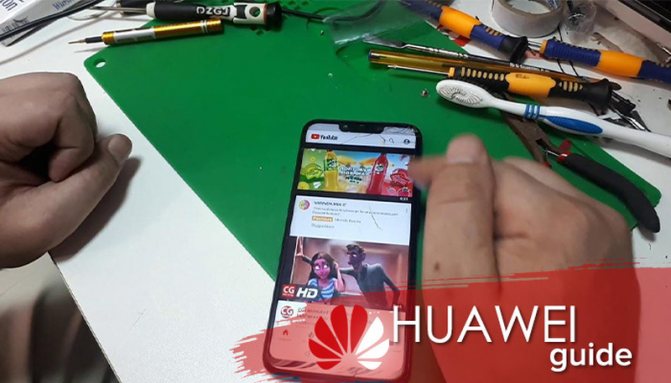


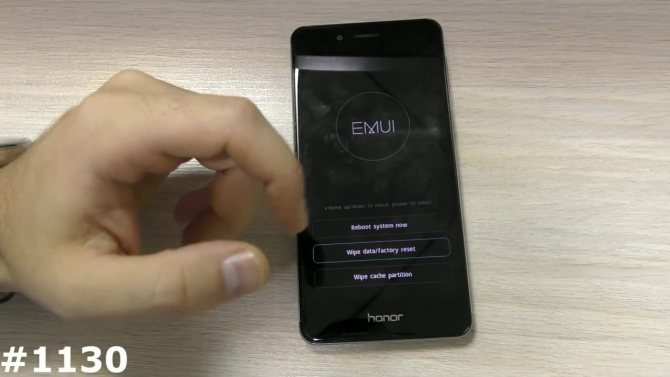
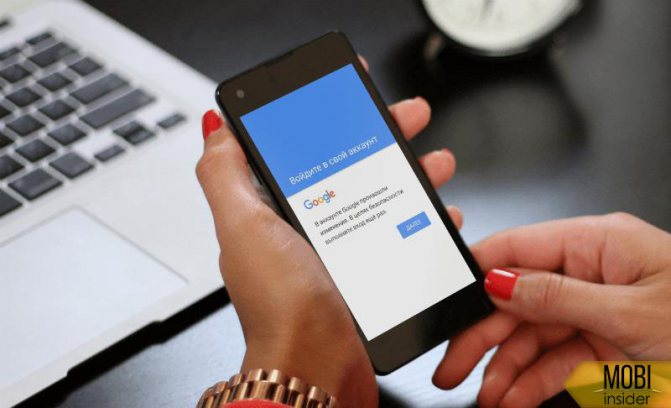

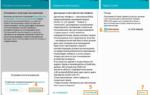 Настройка модема “Хуавей Е8372”: пошаговая инструкция и особенности устройства
Настройка модема “Хуавей Е8372”: пошаговая инструкция и особенности устройства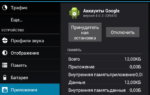 Как сбросить аккаунт гугл и способы обхода защиты FRP: Все возможные варианты
Как сбросить аккаунт гугл и способы обхода защиты FRP: Все возможные варианты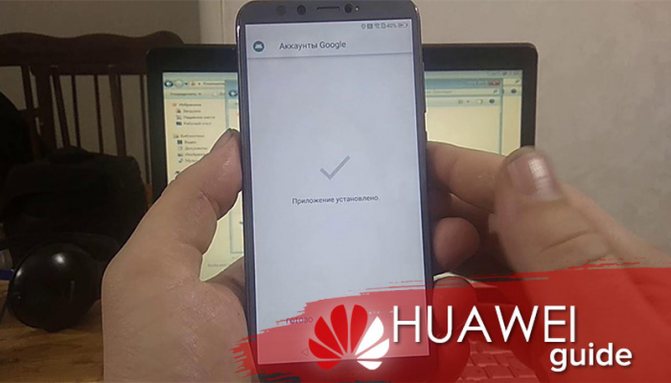
 Как Настроить USB Модем или Мобильный WiFi Роутер Huawei и Подключить Интернет 3G-4G (LTE)?
Как Настроить USB Модем или Мобильный WiFi Роутер Huawei и Подключить Интернет 3G-4G (LTE)?




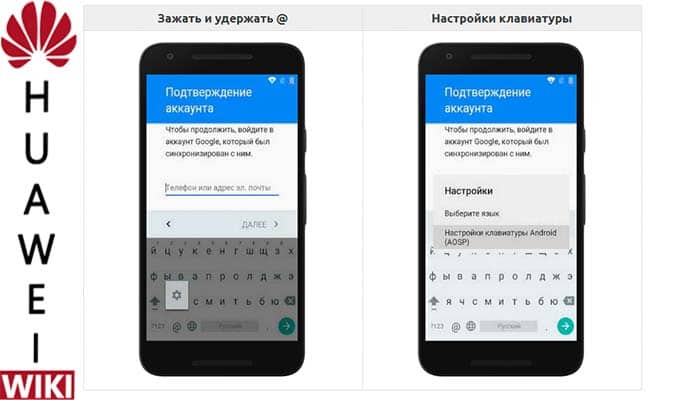
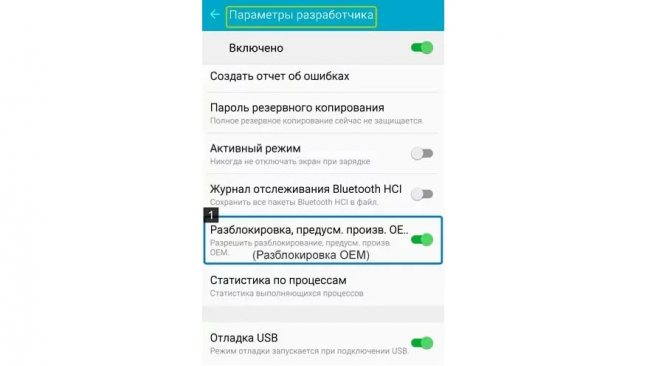
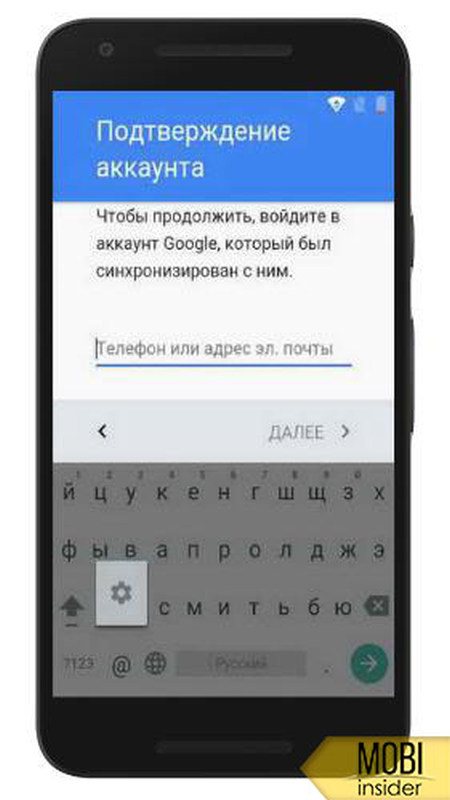
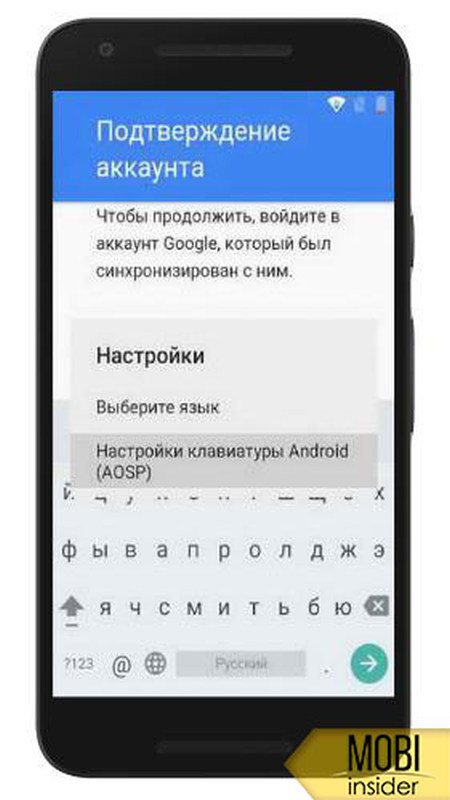
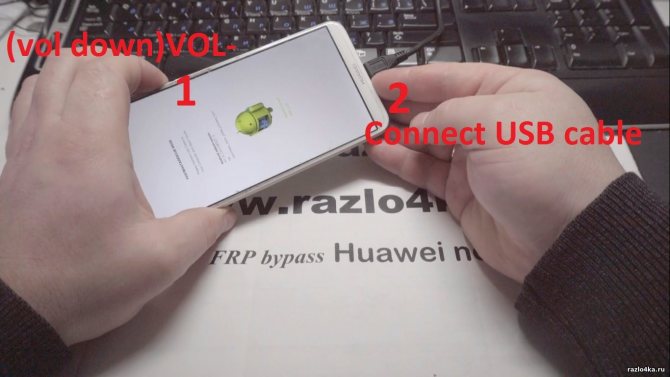

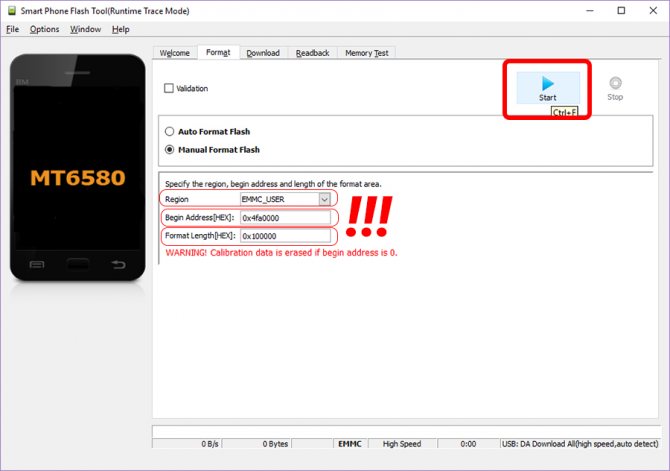
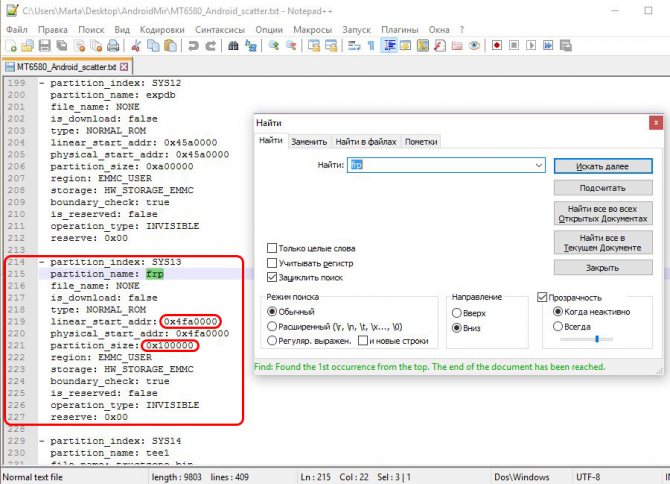
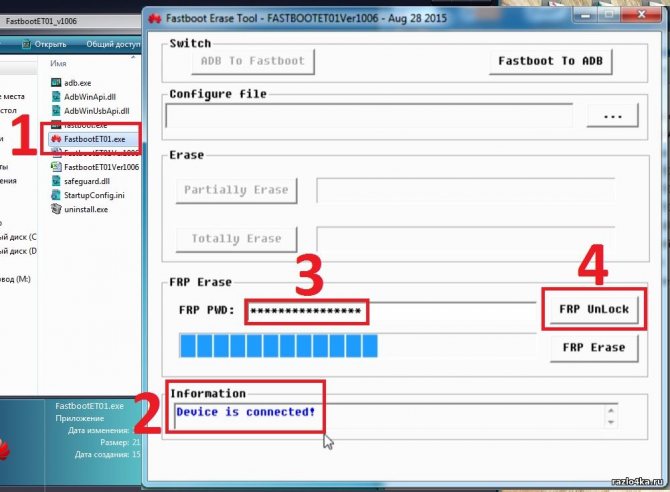
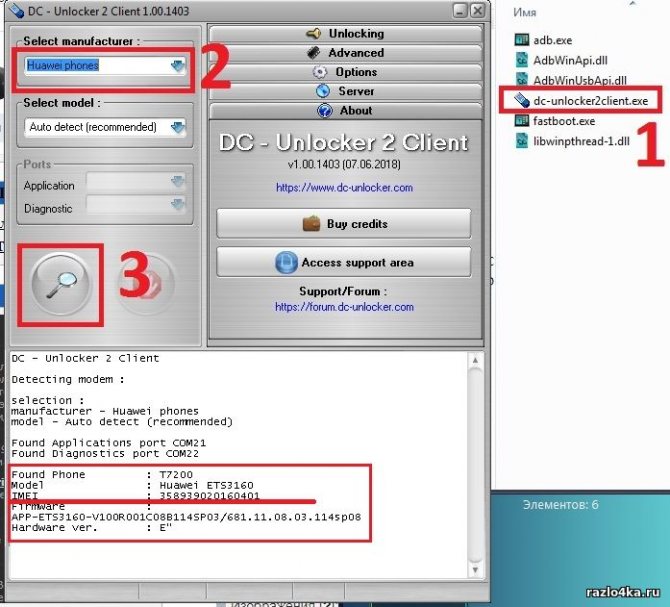
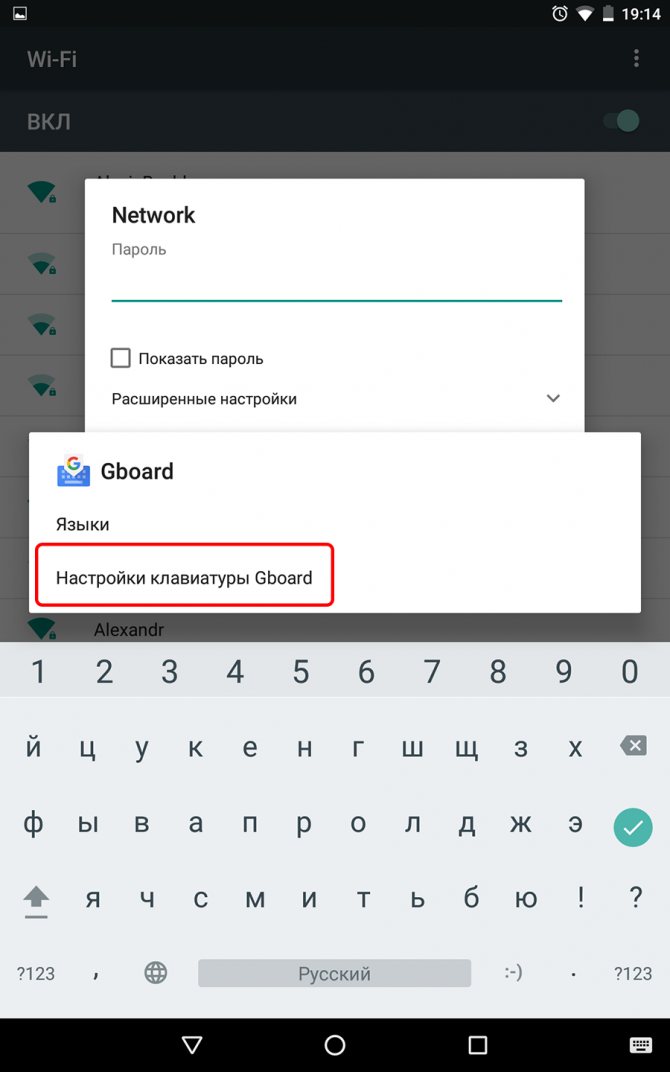
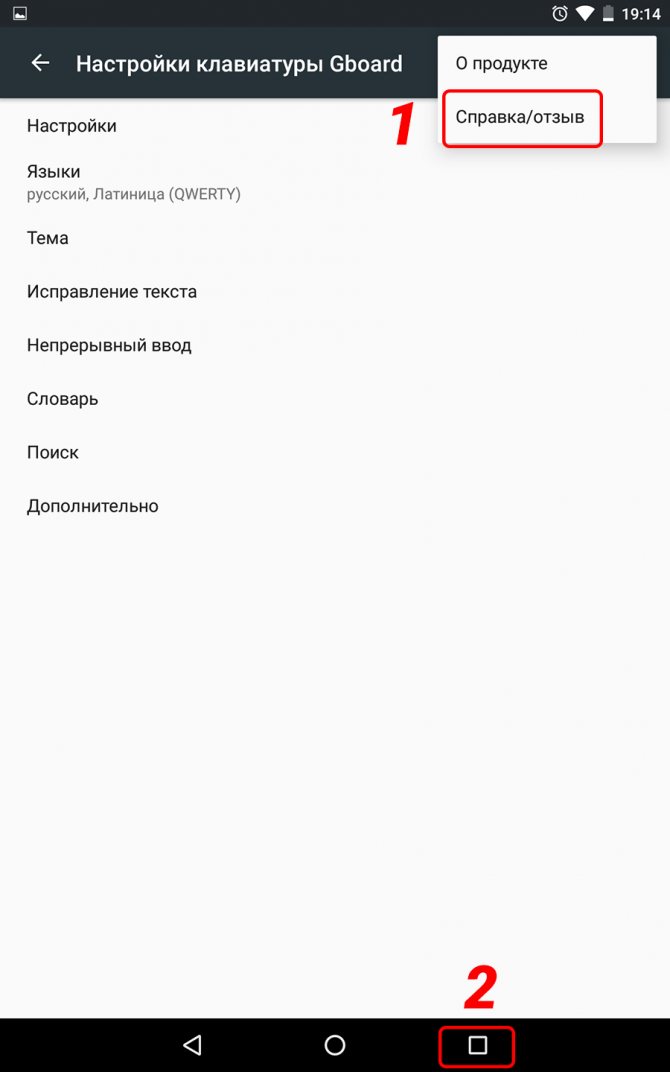
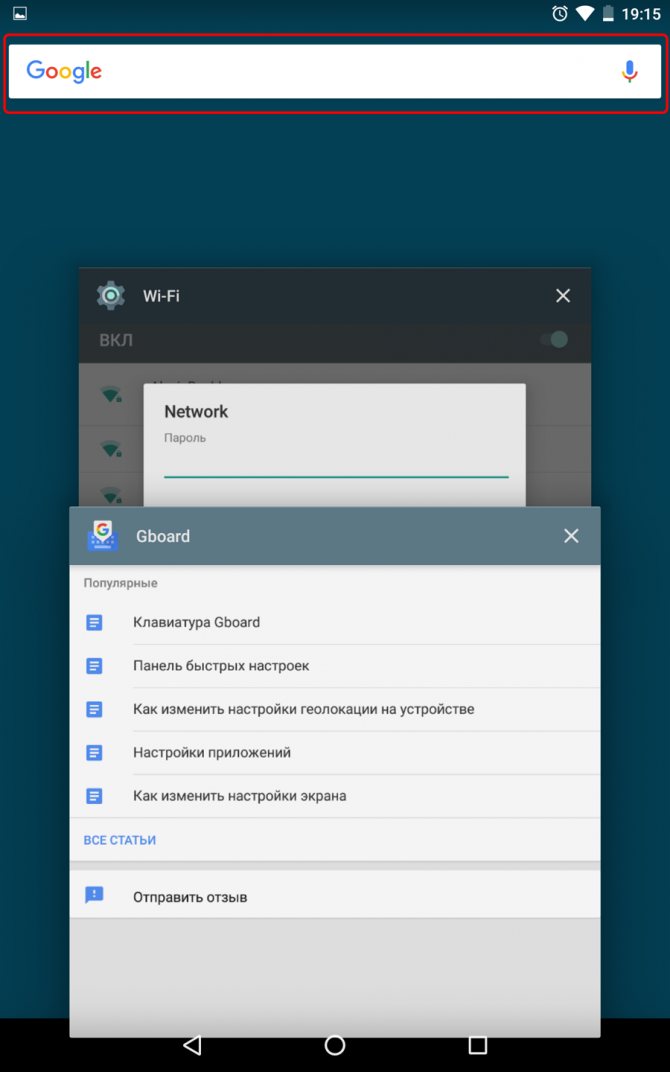
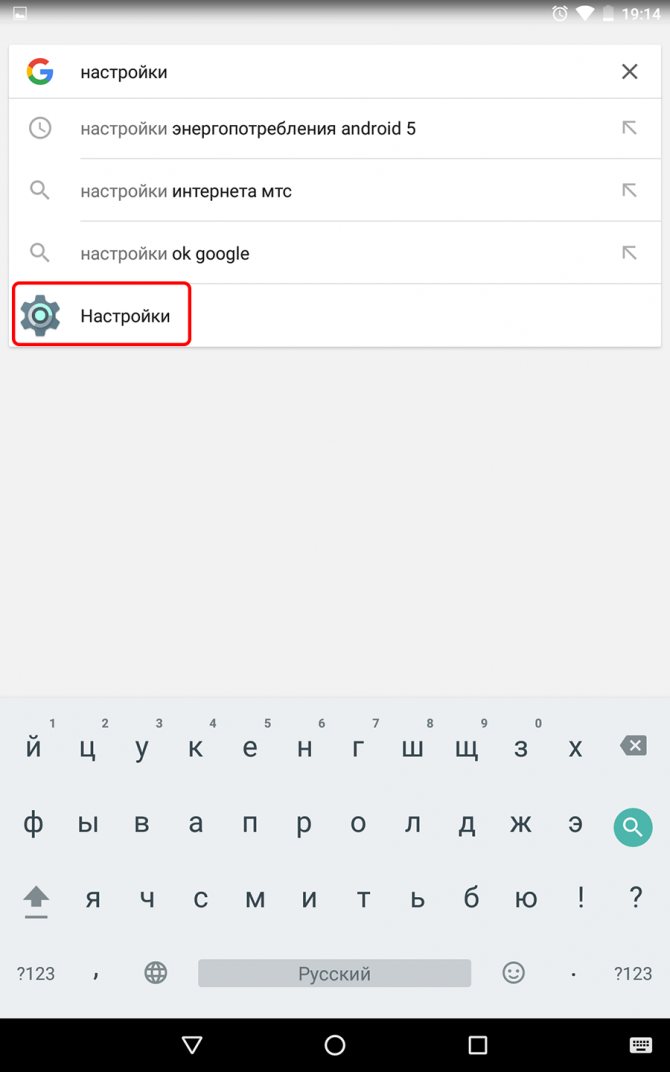
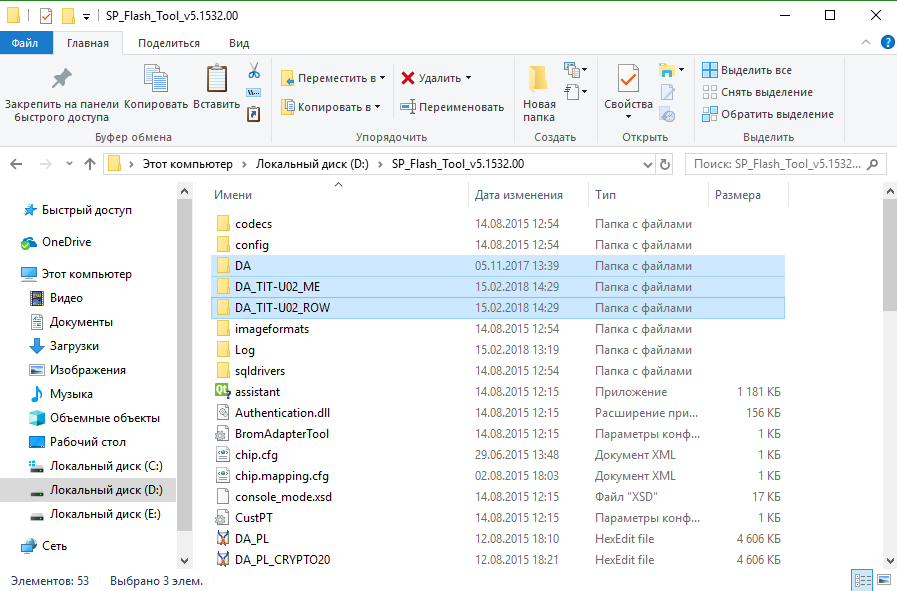
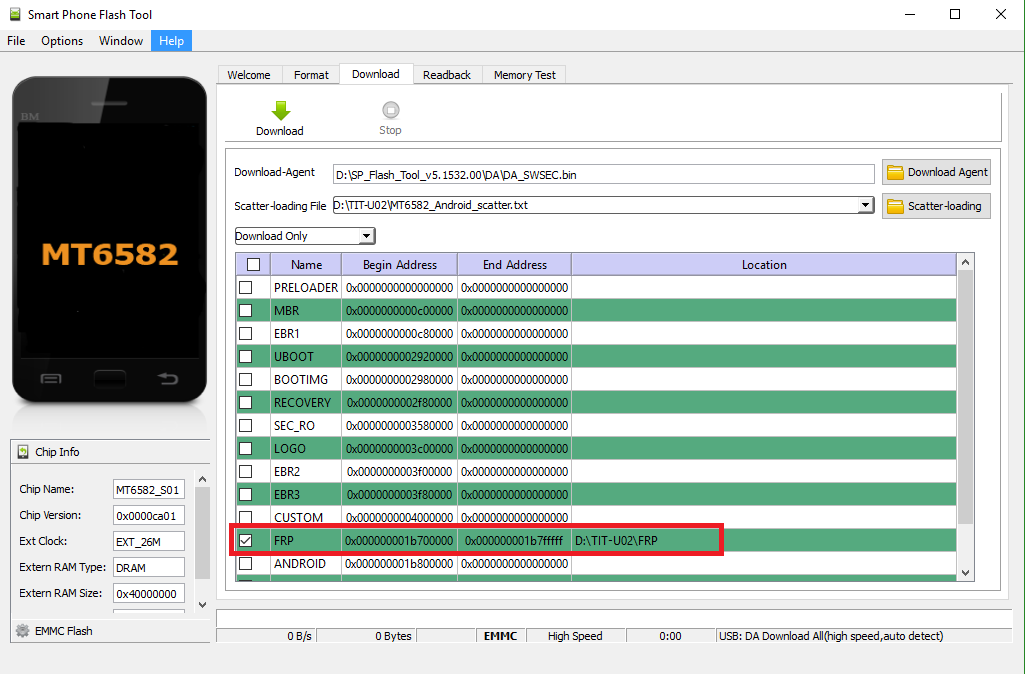
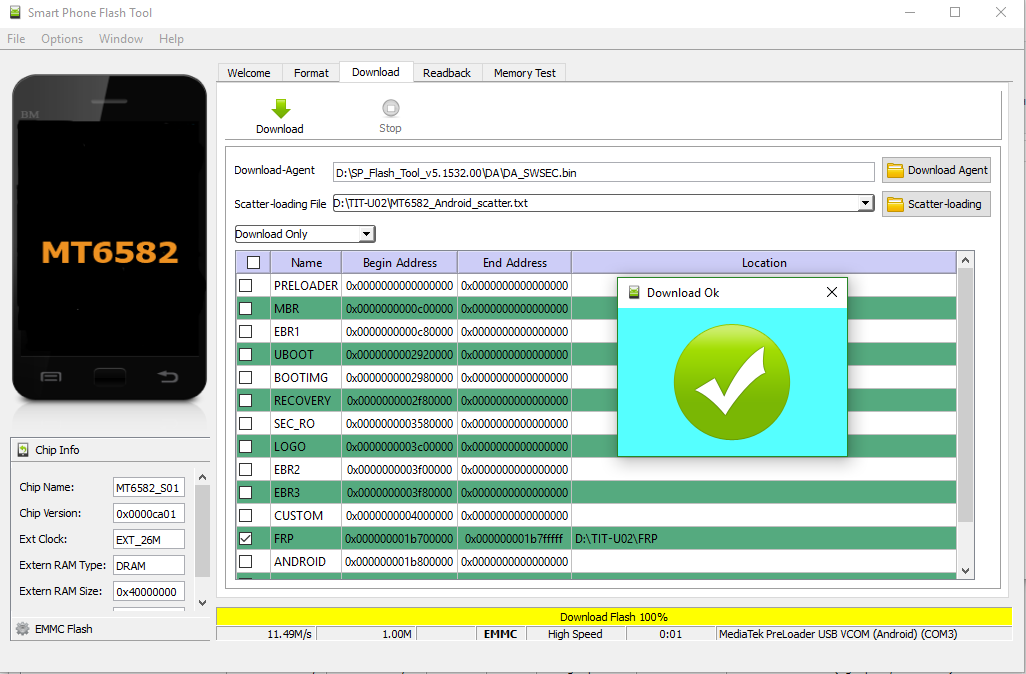
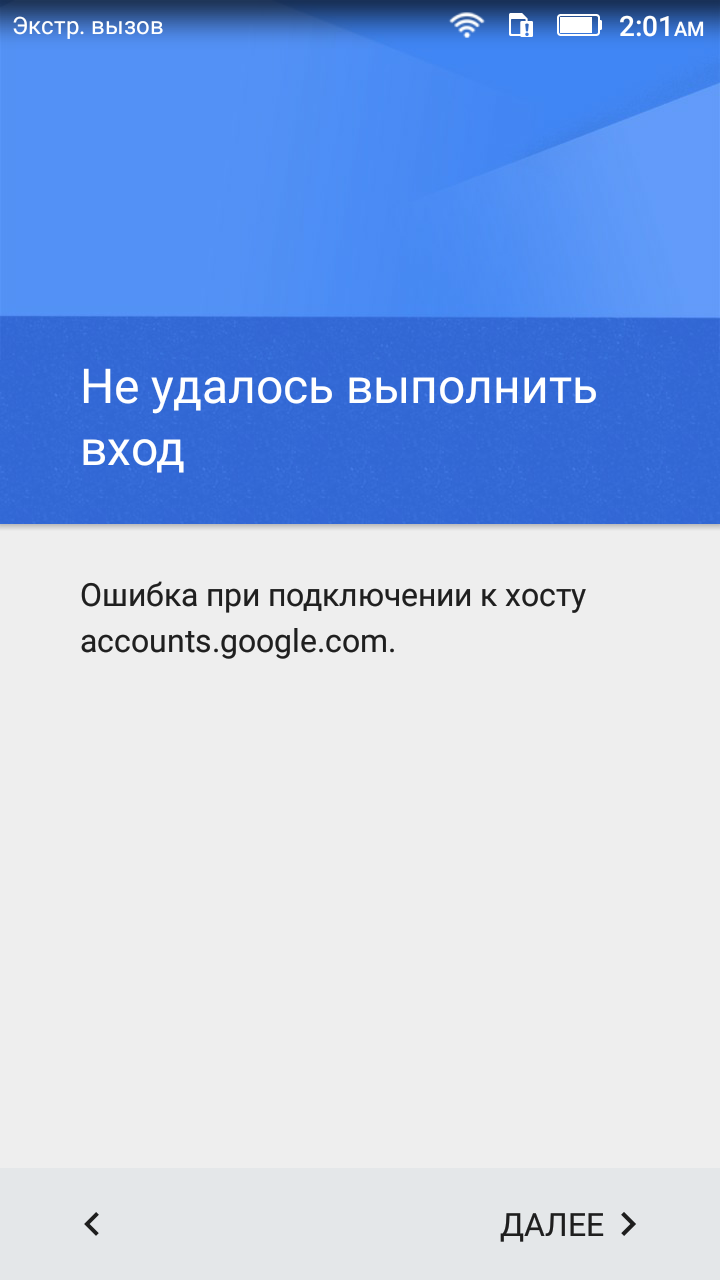


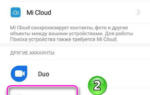 Как отвязать телефон от аккаунта Google: несколько способов
Как отвязать телефон от аккаунта Google: несколько способов Звонки по Wi-Fi у разных операторов: в чём выгода и как их использовать?
Звонки по Wi-Fi у разных операторов: в чём выгода и как их использовать? Обзор и настройка роутера Huawei HG8245h для провайдера Ростелеком
Обзор и настройка роутера Huawei HG8245h для провайдера Ростелеком Настройка роутера Хуавей под Ростелеком
Настройка роутера Хуавей под Ростелеком